电脑主机作为电脑的核心部件之一,承载着整个系统的运行,如果你正打算在有限的预算内组装一台电脑,那么一千元左右能够配置的电脑主机的性能如何,性价比又是怎...
2025-03-26 13 电脑主机
在享受电脑带来的便利时,忽然响起的电脑主机噪音有时会令人烦恼。它可能由风扇高速旋转、硬盘老化或其他部件摩擦引起。降低电脑主机噪音不仅提升使用体验,还有助于延长设备寿命。如何有效降低电脑主机的噪音,并有哪些实用的降噪技巧呢?本文将给出详细的解答。
在探讨如何降低噪音之前,先来分析常见的噪音来源,以便更有针对性地解决问题。
1.1风扇噪音:不规则的风切声与持续的转动声
风扇是电脑散热的主要设备,过脏的风扇或其轴承磨损都会增加运转时的噪音。
1.2硬盘噪音:机械硬盘的读写声和老化问题
老化的机械硬盘在读写时会发出噪音,而固态硬盘(SSD)则相对安静。
1.3电源单元噪音:供电部件的嗡嗡声
电源单元(PSU)在工作时也会产生一定的噪音,功率越大的电源,风扇转速往往也越高。
1.4其他噪音源:硬件连接不紧密等细节问题
松动的硬件连接、不牢固的硬盘架也可能导致噪音。

风扇是产生噪音的主要源头之一,下面介绍几种有效的方法来降低风扇带来的噪音。
2.1清洁风扇灰尘:有效降低风扇噪音
定期清理风扇和散热器上的灰尘,可以减少风扇在转动时因灰尘造成的额外负担。
操作步骤:
1.关闭电脑并拔掉电源。
2.打开机箱,使用压缩空气或软毛刷清理风扇上的灰尘。
3.确保风扇叶片平衡,没有异物阻碍。
2.2更换静音风扇:提升冷却效率的同时减少噪音
如果风扇已经老化严重,更换为高品质的静音风扇是值得推荐的解决方案。
注意事项:
更换时要选择与原风扇尺寸和电压相匹配的产品,以保证兼容性和安全性。
2.3调整风扇转速:找到性能与静音的平衡点
通过BIOS或软件调整风扇的转速,可以在满足散热需求的同时降低噪音。
操作技巧:
使用如SpeedFan等软件,监控硬件温度并适当调整风扇转速曲线。

硬盘噪音可能是电脑主机中最为持久和明显的,将老化的机械硬盘更换为固态硬盘是解决这一问题的有效方法。
3.1固态硬盘(SSD)升级:静音效果立竿见影
固态硬盘没有机械活动部件,因此运行时几乎无声。
升级流程简述:
1.备份原硬盘数据。
2.在新SSD上安装操作系统。
3.迁移数据到新硬盘并进行系统配置。
4.将原硬盘作为存储设备使用。
3.2硬盘架减震:软垫减震减少硬盘自身噪音
对于仍需使用机械硬盘的用户,可以为硬盘安装减震垫或使用带减震功能的硬盘架。

电源单元的风扇噪音也是不可忽视的一部分,以下方法可以降低电源单元的噪音。
4.1选择高效率电源:低功耗设计带来更静音体验
选择一款符合80PLUS认证的高效率电源,可以在低负载时减少风扇转速,从而减少噪音。
4.2调整电源风扇:智能风扇控制技术
一些电源提供智能风扇控制技术,仅在需要时开启风扇,使电源在低负载状态下保持静音。
除了上述主要部件的降噪措施外,一些小的调整和维护也非常关键。
5.1硬件安装检查:确保硬件平稳运行
检查并确保所有硬件安装妥当,无松动现象,这也包括电源线和数据线的整理。
5.2添加隔音材料:机箱内部吸音降噪
在机箱内部添加隔音泡沫或吸音材料,可以吸收部分剩余的噪音。
上述则介绍了一系列降低电脑主机噪音的方法,从风扇、硬盘的清洁与升级,到电源的优化配置,再到机箱内部的吸音处理。每一步都是为了让我们的电脑运行更加宁静,同时保证良好的散热性能和系统稳定性。只要我们细心呵护,电脑主机的噪音问题是可以有效解决的。综合以上,有效的降噪措施将帮助我们打造一个静谧的使用环境,让电脑的运作更加和谐、高效。
标签: 电脑主机
版权声明:本文内容由互联网用户自发贡献,该文观点仅代表作者本人。本站仅提供信息存储空间服务,不拥有所有权,不承担相关法律责任。如发现本站有涉嫌抄袭侵权/违法违规的内容, 请发送邮件至 3561739510@qq.com 举报,一经查实,本站将立刻删除。
相关文章
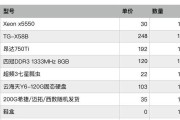
电脑主机作为电脑的核心部件之一,承载着整个系统的运行,如果你正打算在有限的预算内组装一台电脑,那么一千元左右能够配置的电脑主机的性能如何,性价比又是怎...
2025-03-26 13 电脑主机

随着科技的发展,许多用户在新电脑主机上安装了大内存,以期待获得更流畅的使用体验。然而,大内存的管理并非易事,本文将为您详细介绍如何有效管理新电脑主机的...
2025-03-21 11 电脑主机

随着电脑在我们日常生活中的普及,很多人都会遇到电脑主机无法发出声音的问题。这不仅会影响我们的正常使用,还可能给工作和娱乐带来困扰。本文将从根源出发,详...
2024-09-23 36 电脑主机

电脑主机作为电脑的核心部件之一,开关的正常功能对整个计算机的使用至关重要。然而,有时我们可能会遇到电脑主机开关损坏的情况。本文将介绍一些解决电脑主机开...
2024-07-08 163 电脑主机